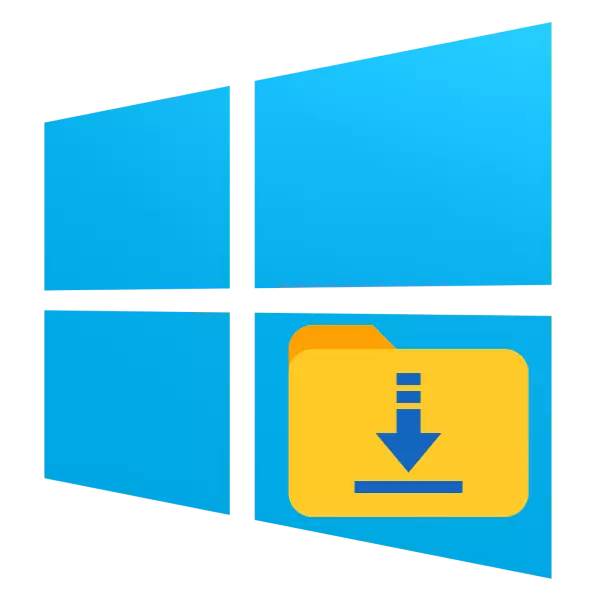
Microsoft ist kurz nach der Veröffentlichung von Windows 10 angekündigt, dass die neue Version des Betriebssystems unwahrscheinlich erscheint, und stattdessen fokussiert die Entwicklung auf die Verbesserung und Aktualisierung der vorhandenen Option. Daher ist es wichtig, die "Top Ten" zeitnah zu aktualisieren, was wir Ihnen heute helfen werden.
Möglichkeiten und Aktualisierungsoptionen für Windows 10
Streng genommen gibt es nur zwei Methoden zur Installation von Updates unter Berücksichtigung - Automatisch und manuell. Die erste Option kann überhaupt ohne Beteiligung des Benutzers auftreten, und im zweiten Zeitpunkt wählt es, welche Updates zur Installation und wann aktualisiert werden. Der erste ist aufgrund des Komforts bevorzugt, während der zweite Fehler vermeidet, wenn Updates in der Installation von Updates zu einem oder anderen Problemen führt.Wir werden auch Updates für bestimmte Versionen oder Bearbeitungen von Windows 10 in Betracht ziehen, da viele Benutzer nicht sinnvoll sind, um die übliche Option an einen neueren, trotz der Verbesserung der Sicherheit und / oder der Systemnutzbarkeit zu ändern.
Option 1: Windows-Update im Automatikmodus
Das automatische Update ist der einfachste Weg, um Updates zu empfangen, keine zusätzlichen Aktionen des Benutzers sind erforderlich, alles ist allein geschieht.
Viele Benutzer nerven jedoch die Anforderung des sofortigen Neustarts des Updates sofort, insbesondere wenn es sich um wichtige Daten auf dem Computer handelt. Erhalten Sie Updates und geplante Neustarts, nachdem sie leicht konfiguriert werden können, folgen Sie den folgenden Anweisungen.
- Öffnen Sie die "Parameter" der Keykombination "Parameter" und wählen Sie "Update and Security" in sie aus.
- Eine entsprechende Partition wird geöffnet, in der das Standard- "Windows Update Center" angezeigt wird. Klicken Sie auf den Link "Aktivität ändern".
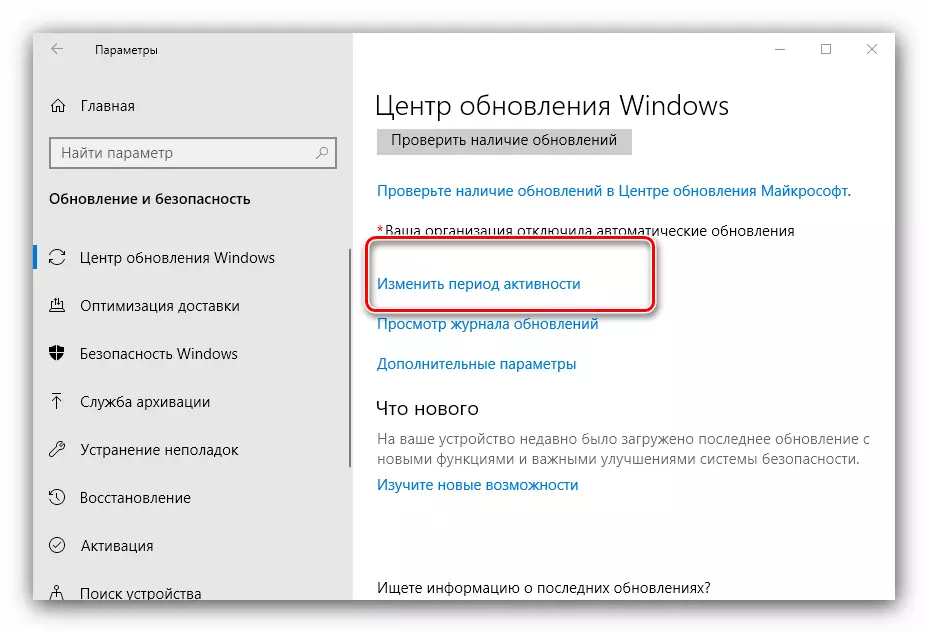
In diesem Snap können Sie den Aktivitätsdauer konfigurieren - die Zeit, in der der Computer eingeschaltet und verwendet wird. Nach dem Einrichten und Aktivieren dieses Modus stört Windows nicht den Neustartanforderung.
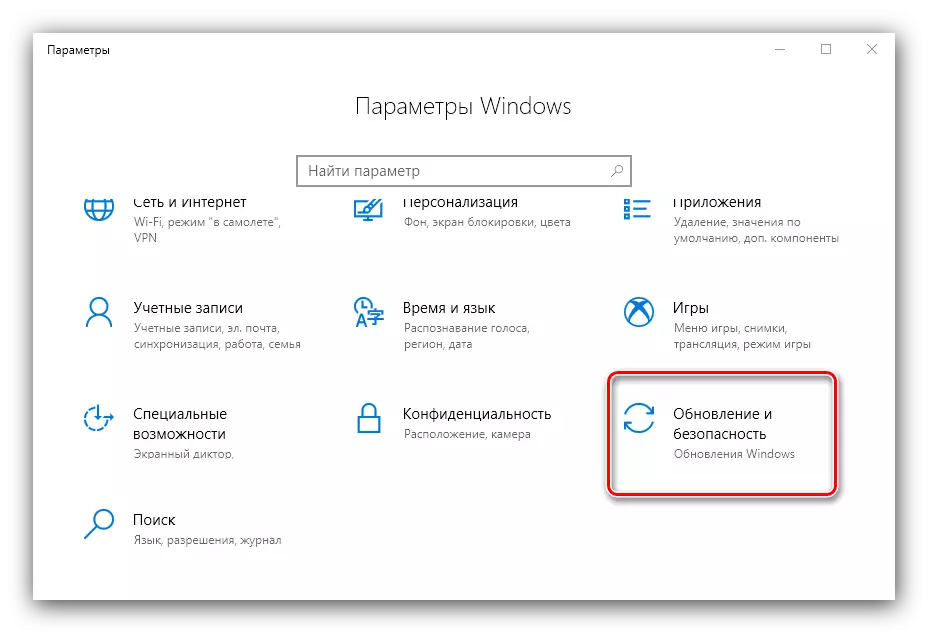
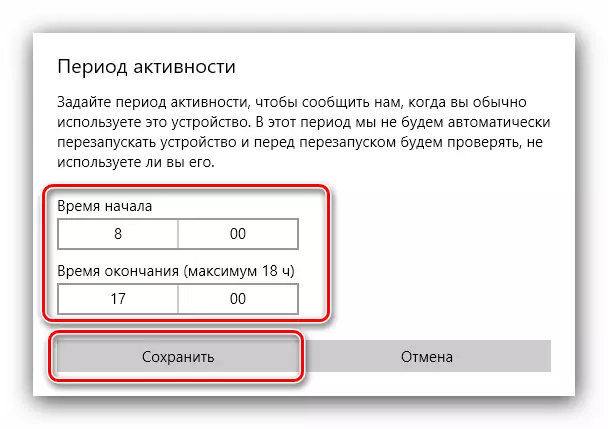
Schließen Sie am Ende der Einstellung "Parameter": Nun wird das Betriebssystem automatisch aktualisiert, aber alle damit verbundenen Unannehmlichkeiten fallen heraus, wenn der Computer nicht verwendet wird.
Option 2: Aktualisieren Sie Windows 10 manuell
Einige anspruchsvolle Benutzer sind immer noch nicht genügend Maßnahmen. Eine geeignete Option ist die Installation bestimmter Updates manuell. Natürlich ist dies etwas komplizierter als die automatische Installation, aber das Verfahren erfordert keine spezifischen Fähigkeiten.
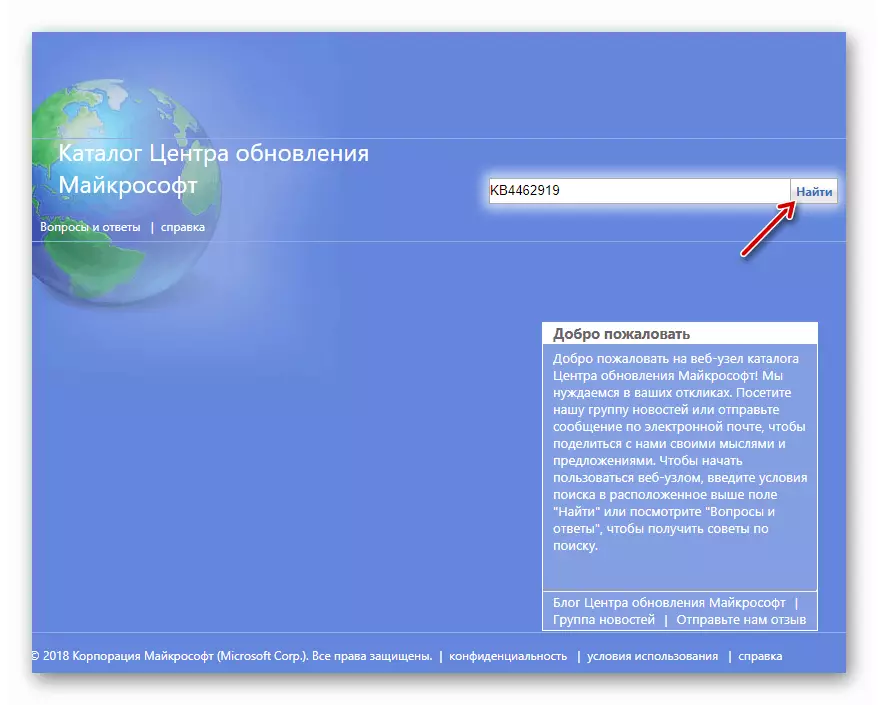
Lektion: Aktualisieren Sie Windows 10 manuell
Option 3: Windows 10 Home Editor-Update auf Pro
Mit dem "Dutzend" hält Microsoft Corporation weiterhin an der Strategie für die Veröffentlichung verschiedener OS-Redakteure unter verschiedenen Bedürfnissen. Einige Versionen können jedoch keine Benutzer arrangieren: Ein Satz von Werkzeugen und Funktionen in jedem von ihnen unterscheidet sich. Beispielsweise ist ein erfahrener Benutzer der Funktionalität der Heimatversion möglicherweise nicht genug. In diesem Fall gibt es einen Weg, um auf die vollständige Überarbeitung von Pro zu verbessert.
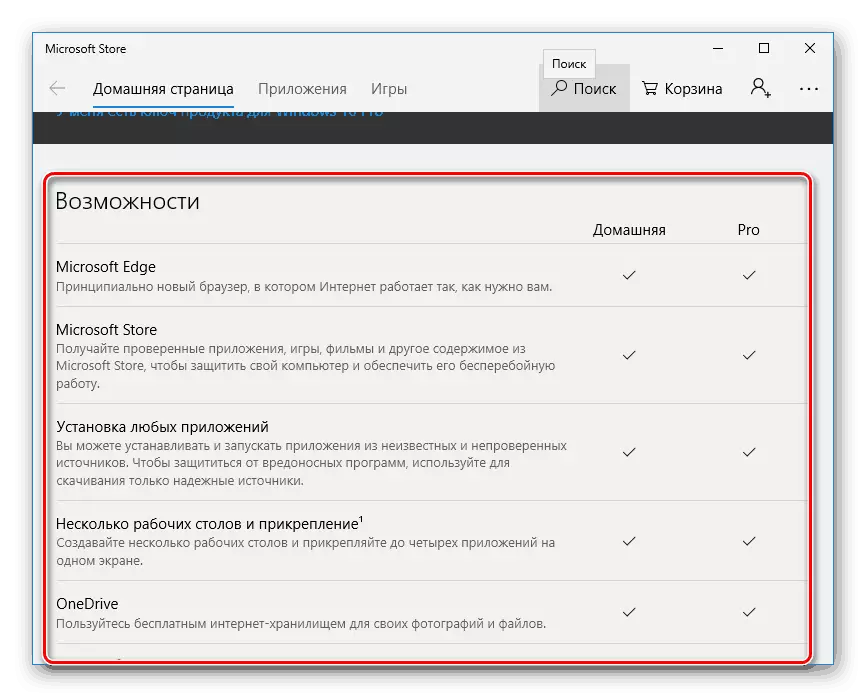
Lesen Sie mehr: Aktualisieren Sie Windows 10 Home TO Pro
Option 4: Aktualisierung veralteter Versionen
Der neueste Strom ist die Versammlung von 1809, die im Oktober 2018 veröffentlicht wurde. Sie brachte viele Änderungen mit, darunter auf der Ebene der Schnittstelle, die nicht allen Benutzern mochten. Für diejenigen, die immer noch die allererste stabile Release verwenden, können wir empfehlen, auf Version 1607 ein Upgrade aufzunehmen, es ist auch ein Jubiläumsupdate oder bis 1803 vom April 2018: Diese Versammlungen haben die wichtigsten Änderungen relativ mit der Freigabe mitgebracht Winde 10.Lektion: Windows 10 Update zur Montage 1607 oder der Montage 1803
Option 5: Windows 8 bis 10 Update
Laut vielen Liebenden und in einigen Spezialisten ist Windows 10 ein auf dem Sinn, da es mit Vista und "sieben" war Jedenfalls ist die zehnte Version des "Windows" wirklich praktischer als der achte, sodass es sinnvoll ist, um zu aktualisieren: Die Schnittstelle ist gleich, und die Möglichkeiten und Bequemlichkeit sind viel mehr.
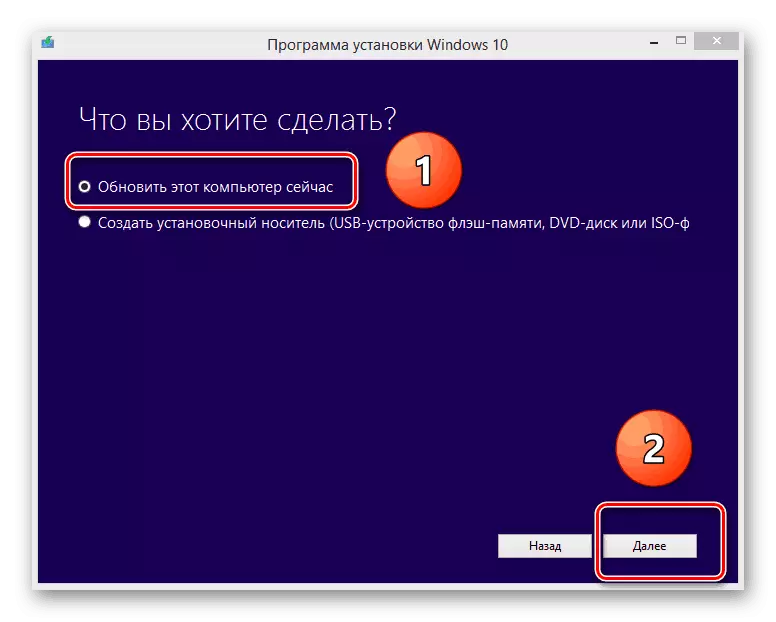
Lektion: Aktualisieren Sie Windows 8 auf Windows 10
Beseitigung einiger Probleme
Leider kann beim Installieren von Updates des Systems leider auftreten. Betrachten wir das häufigste von ihnen sowie Wege, um sie zu beseitigen.
Die Installation von Updates ist unendlich
Eine der häufigsten Probleme ist, die Updates beim Booten eines Computers aufzulegen. Dieses Problem entsteht aus verschiedenen Gründen, aber die meisten von ihnen sind immer noch Software. Die Methoden, um diesen Fehler zu beseitigen, befinden sich in dem untenstehenden Artikel.
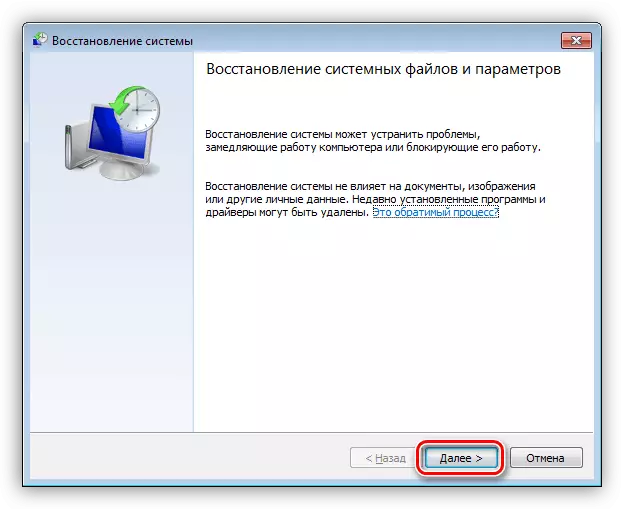
Lesen Sie mehr: Fehlerbehebung beim Problem mit der endlosen Installation von Windows 10-Updates
Beim Aktualisieren erfolgt ein Fehler auf dem Code 0x8007042C
Ein weiteres häufiges Problem ist das Erscheinungsbild von Fehlern beim Installieren von Updates. Die grundlegenden Informationen zum Problem enthält einen Fehlercode, in dem Sie die Ursache berechnen und die Methode zum Beseitigen finden können.
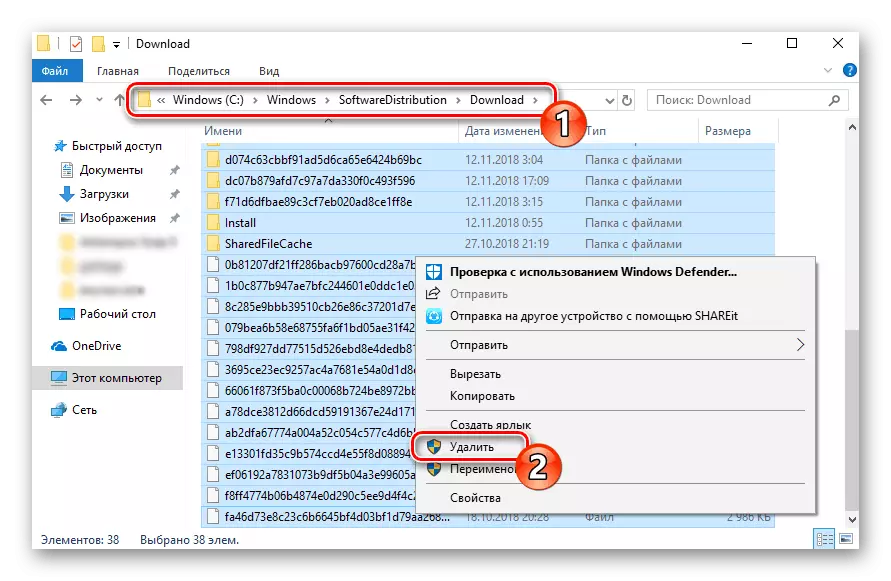
Lektion: Fehlerbehebung von Windows 10 Update mit Code 0x8007042C
Fehler "Fehler beim Konfigurieren von Windows-Updates"
Ein weiterer unangenehmer Fehler, der auf der Systemaktualisierungseinstellung auftritt, ist der Fehler "Konfiguration von Windows-Updates konnten nicht konfiguriert". Die Ursache des Problems ist "kaputte" oder unzufriedene Aktualisierungsdateien.
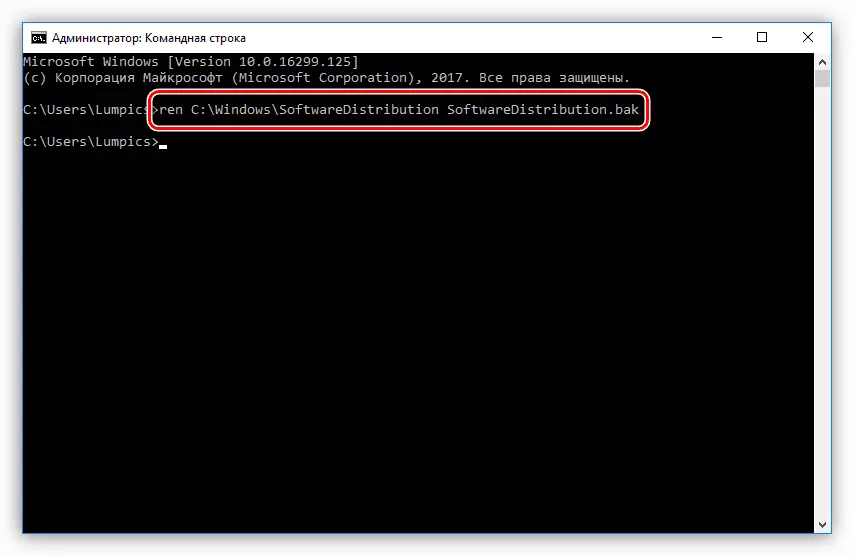
Lesen Sie mehr: Beseitigen Sie die Ursachen von Fehlern beim Installieren von Windows-Updates
Das System startet nach dem Update nicht
Wenn das System nach der Installation des Updates aufgehört zu starten ist, ist höchstwahrscheinlich nicht etwas mit der bereits vorhandenen Konfiguration in Ordnung. Vielleicht liegt die Ursache des Problems im zweiten Monitor, und vielleicht lässt sich das Virus im System absetzen. Lesen Sie die folgende Anleitung, um die Ursache und mögliche Lösungen zu klären.
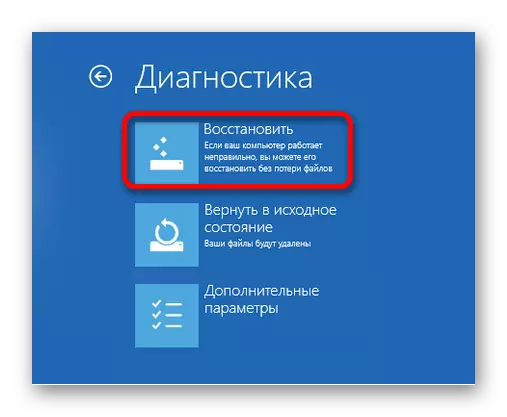
Lektion: Fixieren Sie den Windows 10-Startzehler nach der Aktualisierung
Abschluss
Die Installation von Updates in Windows 10 ist ein ziemlich einfaches Verfahren, unabhängig von der redaktionellen und spezifischen Montage. Es ist auch einfach, mit älteren Fenstern zu aktualisieren. 8. Fehler, die während der Installation von Updates auftreten, werden am häufigsten von einem unerfahrenen Benutzer leicht beseitigt.
